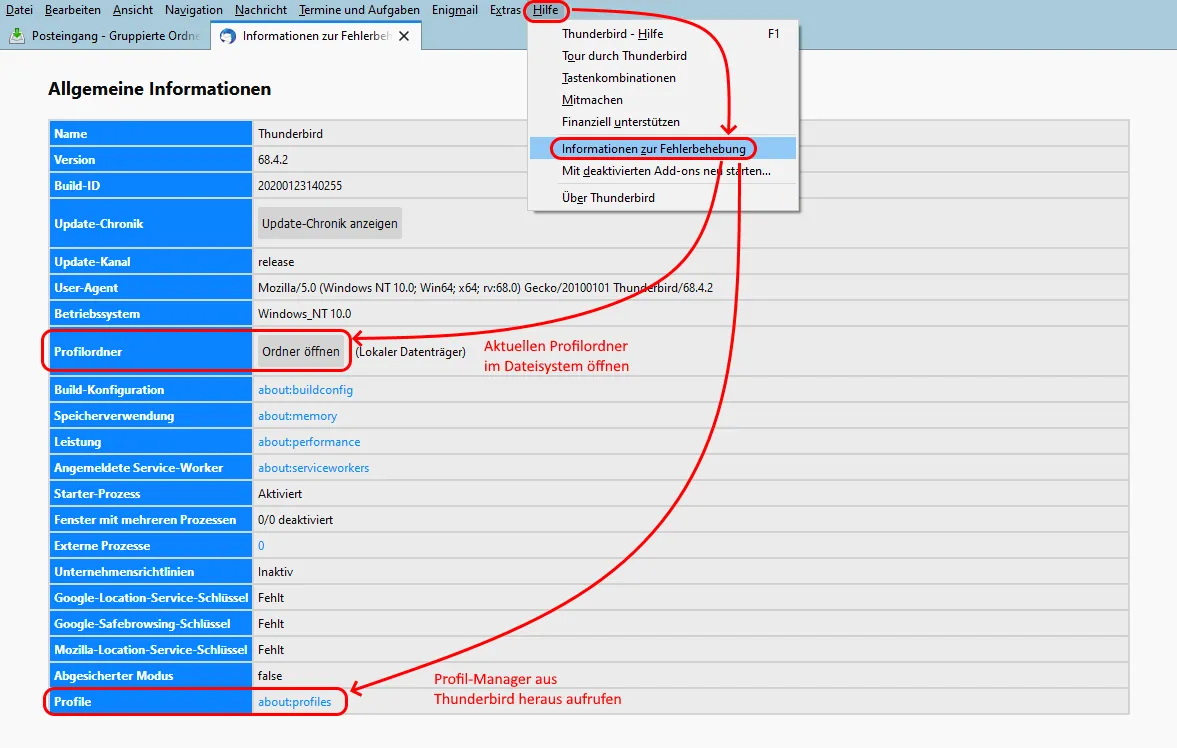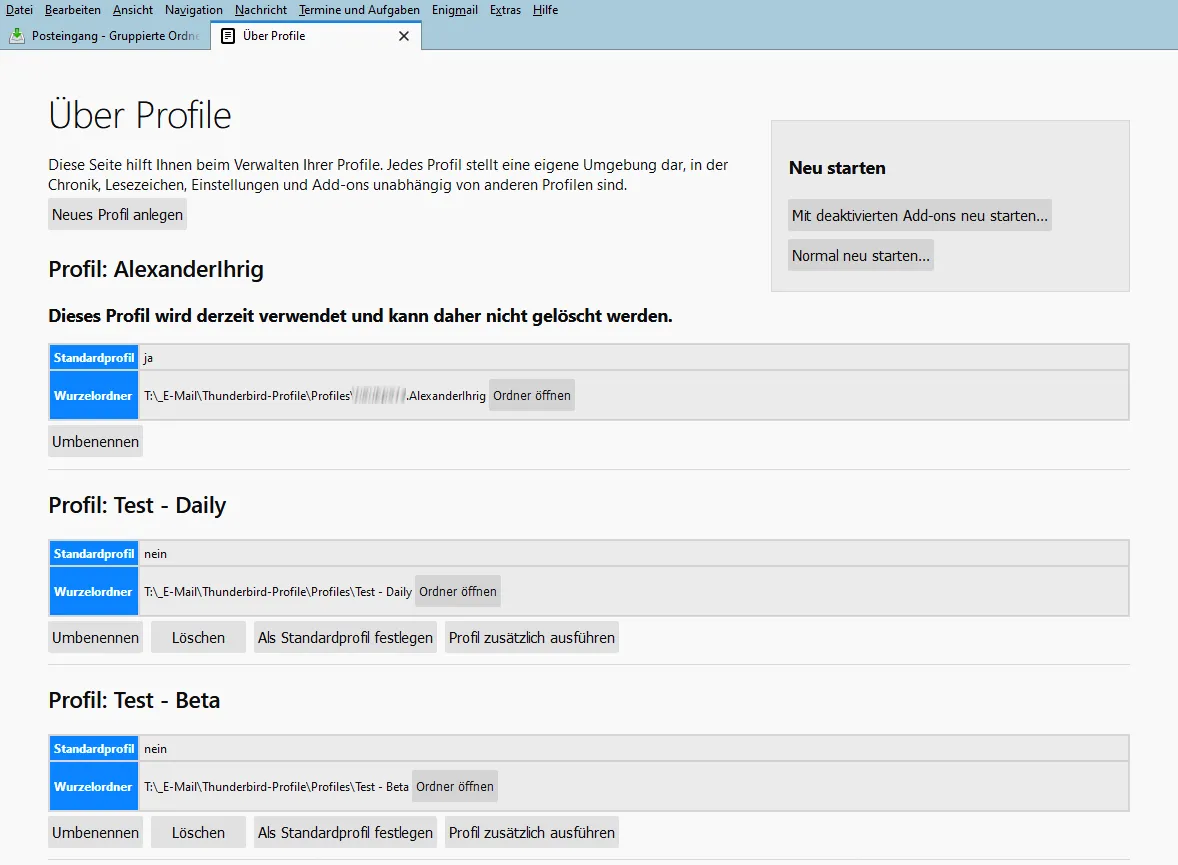Inhaltsverzeichnis
1 Über Profilordner
Jedes Profilmit den persönlichen Daten und Einstellungenist in einem zugeordneten Profilordnergespeichert. Die Profilordnerwerden innerhalb eines übergeordneten gespeichert. Mit Hilfe des kann man zusätzliche Profileerstellen, Profileumbenennen oder auch löschen. Welche Dateien in einem Profilordnervorhanden sein können, lesen Sie im Artikel "Profilordner - Welche Dateien sind enthalten?"
2 Aktuell verwendeten Profilordner öffnen
Thunderbird bietet seit längerer Zeit eine einfache Möglichkeit, den momentan verwendeten Profilordner im Dateisystem anzeigen bzw. öffnen zu lassen. Dazu gehen Sie über das Menü Hilfe → Informationen zur Fehlerbehebung → Ordner öffnen.
Bei allen Datei-Manipulationen (also Öffnen, Bearbeiten, Löschen von Dateien) innerhalb des Profilordners muss Thunderbird geschlossen sein, sonst werden Dateien beschädigt und es folgen Probleme. Beenden Sie Thunderbird bitte nach dem Öffnen des Profilordners, wenn Sie Dateien bearbeiten möchten! Machen Sie vor Manipulationen am besten eine Sicherung (Backup) des kompletten Ordners.
3 Pfad zu den Profilordnern
Es ist nützlich zu wissen, wo Ihr Profilordnergespeichert ist, beispielsweise zum Erstellen einer Sicherung (Backup) Ihrer persönlichen Daten. Rufen Sie über das Menü Hilfe → Informationen zur Fehlerbehebung auf. Dort finden Sie bei "Profile" den Link zu "about:profiles" (siehe ganz unten in obigen Bild). Per Klick auf "about:profiles" gelangen Sie zum Profil-Manager innerhalb eines Thunderbird-Tabs mit der Bezeichnung "Über Profile". Sie finden dort eine Liste mit allen Profilen, die per Profil-Manager geöffnet und bearbeitet werden können. In der jeweiligen Zeile "Wurzelordner" sehen Sie den Pfad im Dateisystem zum jeweiligen Profilordner, den Sie hier direkt per "Ordner öffnen" im Dateisystem anzeigen lassen können. In der Liste sehen Sie außerdem, dass ein Profil als "Standardprofil" ja festgelegt ist. Dieses Standardprofil wird beim Programmstart des Thunderbird automatisch (also ohne Rückfrage) geladen, wenn Thunderbird beim Programmstart ohne vorgeschalteten Profil-Managergestartet wird.
Wenn Sie im hier im Bild die Pfade in den Zeilen "Wurzelordner" betrachten, sehen Sie übrigens, dass die Profile nicht am standardmäßigen Ort im Dateisystem gespeichert sind. Die Standard-Pfade sehen Sie im nächsten Abschnitt.
4 Standard-Pfade zu den Profilordnern
Wichtige Systemdateien und Ordner werden in den verschiedenen Betriebssystemen meist versteckt, um das System nicht durch unsachgemäße Manipulation zu schädigen. Thunderbirds Profilordner befinden sich standardmäßig ebenfalls in einem versteckten Verzeichnis und sind deshalb im Dateisystem vielleicht nicht zu finden, wenn Sie dort suchen.
Tipps zum Anzeigen der versteckten Dateien und Ordner bei den verschiedenen Betriebssystemen:
- Windows 7/8.1/10: Anzeigen versteckter Dateien - Windows-Hilfe - Microsoft Support
- Mac OS X: Benutzer-Library unter macOS anzeigen
- Linux: LINUX-Infopage.de > Befehle: ls
Je nach Betriebssystem finden Sie den von Thunderbird standardmäßig eingerichteten Profilordnerunter folgendem Pfad - wobei xxxxxxxx in der folgenden Übersicht jeweils eine 8-stellige zufällige (von Thunderbird vergebene) Zeichenfolge darstellt. Statt default kann auch der von Ihnen im Profil-Manager vergebene Name des Profils stehen (komplett dann z. B. \u4zfg81t.Ein-Profilname\). Das Tilde-Zeichen ~ im Pfad bei Linux und OS X steht kurz für Ihr Home-Verzeichnis. %Benutzername% steht für Ihr Windows-Benutzerkonto:
| Betriebssystem | Pfad |
|---|---|
| Windows Vista, 7, 8.1, 10 & 11 | C:\Benutzer\%Benutzername%\AppData\Roaming\Thunderbird\Profiles\xxxxxxxx.default\ oder auch C:\Users\%Benutzername%\AppData\Roaming\Thunderbird\Profiles\xxxxxxxx.default\ |
| Windows XP | C:\Dokumente und Einstellungen\%Benutzername%\Anwendungsdaten\Thunderbird\Profiles\xxxxxxxx.default\ oder auch C:\Documents and Settings\%Benutzername%\Application Data\Thunderbird\Profiles\xxxxxxxx.default\ |
| Mac OS X | ~/Library/Thunderbird/Profiles/xxxxxxxx.default/ |
| Linux | ~/.thunderbird/xxxxxxxx.default/ |
Es ist ersichtlich, dass die einzelnen Profilordnerdem Anwendungsordner\Thunderbird\ untergeordnet sind. Der Programmordner, der die Software (also die Programminstallation) enthält, befindet sich an einem anderen, separaten Speicherort.
5 Siehe auch
- Anwendungsordner
- installs.ini
- profiles.ini
- Profil
- Profil-Manager - Profile verwalten, erstellen und löschen
- Profilordner - Sichern und aus Backup wiederherstellen
- Profilordner - Welche Dateien sind enthalten?
Allblue, Amsterdammer, Graba, Mrb, Rum, Thunder